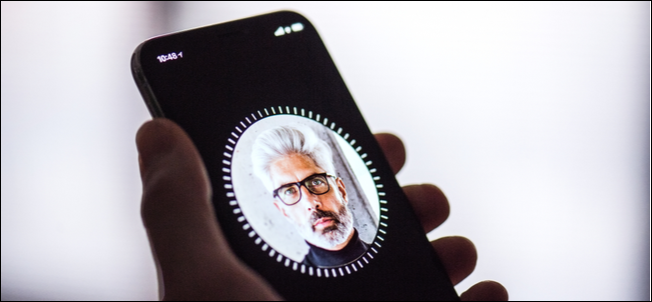Touch ID och Face ID har gjort upplåsning av iPhones super snabbt och säkert. Det är svårt för någon att förfalska ditt fingeravtryck eller ansikte. Nu ska vi göra något åt de korta lösenordet.
Säkerhet är alltid en balans mellan faktisksäkerhet och bekvämlighet. Innan Touch ID använde de flesta ett enkelt fyrsiffrigt lösenord (eller Gud förbjöd, använd bara svep för att låsa upp) eftersom de var snabba att komma in och gav en liten säkerhet. Nu använder de flesta en sexsiffrig kod, men det är fortfarande inte särskilt säkert. Någon behöver bara titta över dig när du anger det en eller två gånger för att lära dig det.
Eftersom Touch ID och Face ID nu är så praktiska,du kan faktiskt använda ett säkrare lösenord, eller till och med en lösenfras, utan att besvära dig själv för mycket. Jag behöver så sällan ange min iPhones lösenord att förlusten av bekvämlighet från att ta några sekunder längre att ange den en eller två gånger om dagen kompenseras av den extra säkerheten. Så här gör du.
Gå till Inställningar> Touch ID (eller Face ID) och lösenord. Du måste ange ditt nuvarande lösenord när du öppnar den inställningen.


Välj alternativet "Ändra lösenord". Du måste ange ditt nuvarande lösenord en gång till.


Nästa, istället för att ange ett nytt lösenord raktbort, välj “Lösenordalternativ” längst ner på skärmen. Här kan du välja mellan en anpassad alfanumerisk kod (det är ett vanligt lösenord med bokstäver, siffror och symboler för alla som inte talar säkerhet), en anpassad numerisk kod (en kod med siffror som kan ha vilken längd som helst) och en 4 -Digit Numeric Code (dålig, välj inte det här alternativet).


Om du vill ha bekvämligheten med att bara komma innummer med siffertangenten väljer du Anpassad numerisk kod. Om du vill kunna använda ett starkt lösenord som kan innehålla valfri bokstav, nummer eller symbol väljer du Anpassad alfanumerisk kod.
Oavsett vilket val du gör måste du ange ditt nya lösenord och sedan ange det igen för att verifiera.


Och precis så har du fått ett nytt, mycket säkrare lösenord (eller till och med lösenord) för din iPhone.